prenota una demo
MODELIT DOCUMENTATION
Tab Filiali
Anatomia tabella filiali
Per ogni filiale viene mostrato:

- Nome
- Indirizzo
- Città
- Cap
- Provincia
- Nazione
- Sede di riferimento: sede alla quale appartiene

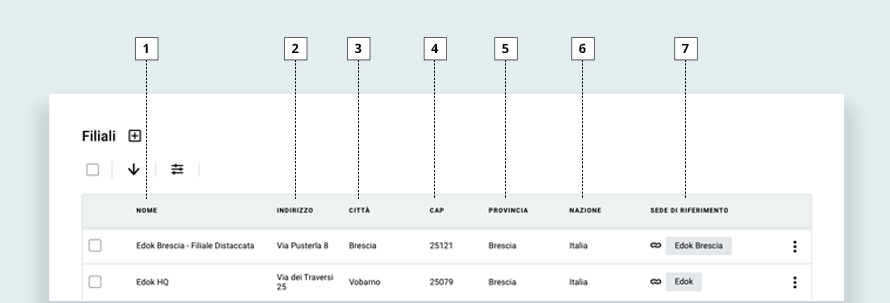
1. Nome
2. Indirizzo
3. Città
4. Cap
5. Provincia
6. Nazione
7. Sede di riferimento
2. Indirizzo
3. Città
4. Cap
5. Provincia
6. Nazione
7. Sede di riferimento
Cliccando la sede di riferimento, è possibile visualizzarne i dati e anche i relativi filiali/uffici/utenti. Cliccando su filiali/uffici/utenti verrà eseguito un filtro su tutte le filiali presenti in tabella
Le azioni che si possono effettuare su questo elenco sono:
- Selezionare tutte le filiali (al click compare l’icona del cestino che ne permette l’eliminazione)
- Cambiare ordinamento da alfabetico ascendente (A → Z) a discendente (Z → A)
- Filtrare le filiali tramite l'inserimento di una o più parole chiave che verranno ricercate nel campo “Nome”

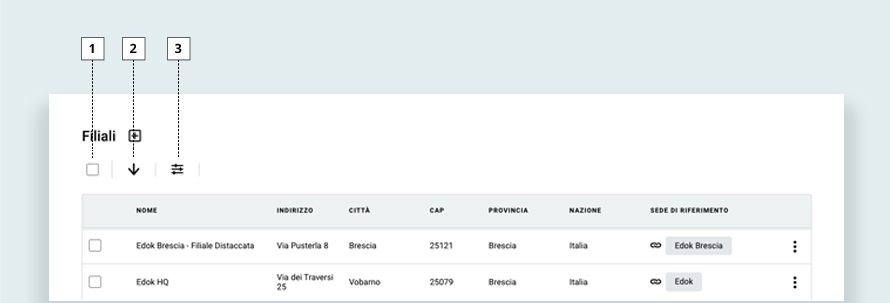
1. Selezione filiale
2. Cambio ordinamento
3. Filtro filiali
1. Creazione nuova filiale
Per creare una nuova filiale occorre cliccare l’icona "+" presente a fianco del titolo pagina.
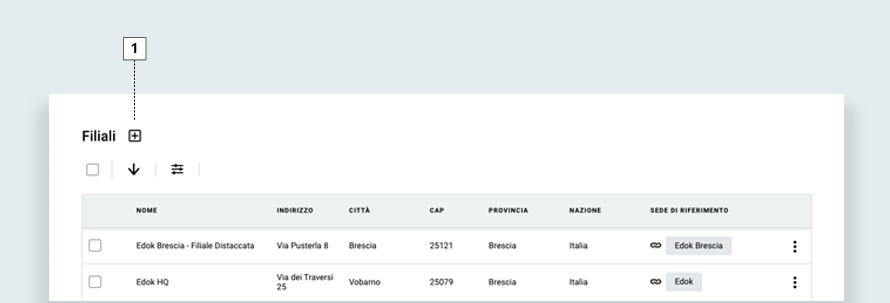
- Nome: nome della filiale
- Indirizzo: indirizzo della filiale
- Civico: numero civico della filiale
- Città: città della filiale
- CAP: cap della filiale
- Nazione: nazione della filiale
- Provincia: provincia della filiale
- Sede di riferimento: inserire le prime tre lettere del nome della sede così da farla comparire nel menu a tendina.
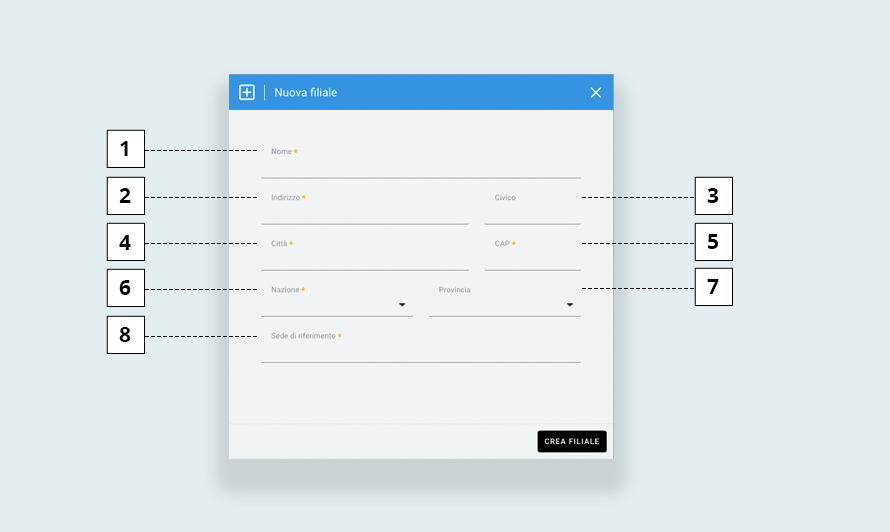
1. Nome
2. Indirizzo
3. Civico
4. Città
5. CAP
6. Nazione
7. Provincia
8. Sede di riferimento
2. Indirizzo
3. Civico
4. Città
5. CAP
6. Nazione
7. Provincia
8. Sede di riferimento
2. Azioni singola filiale
Per ogni filiale presente in tabella, cliccando la relativa icona dei tre puntini, è possibile effettuare le seguenti azioni:
- Modifica: modificare i dati della filiale e associare filiali, uffici e utenti
- Cancella: eliminare la filiale dalla piattaforma
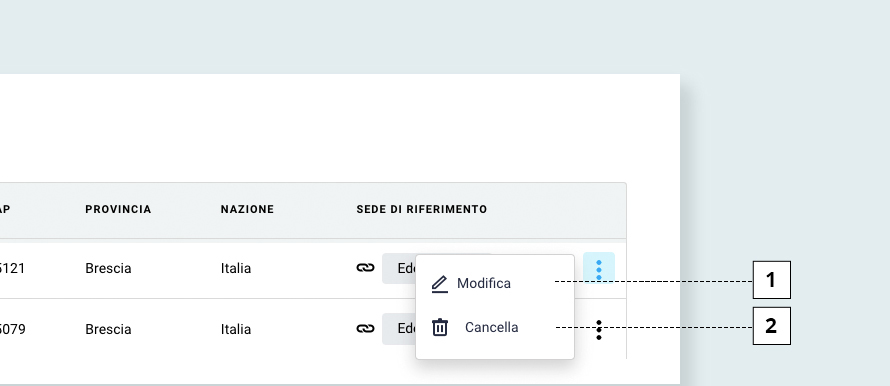
1.
Modifica filiale
2. Cancella filiale
2.1. Modifica filiale
Al click della voce "Modifica" relativa alla singola filiale, è possibile effettuare le seguenti azioni:
- Modifica: modificare i dati filiale (al click saranno editabili i vari campi e cliccabile il bottone di salvataggio)
- Cancellazione: cancellare la filiale dalla piattaforma
- Torna indietro: tornare all’elenco filiali
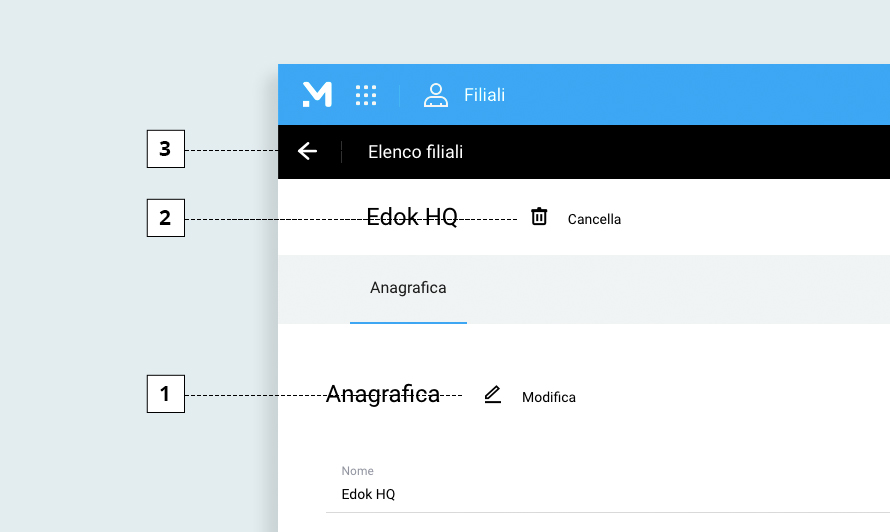
1.
Modifica
2. Cancellazione
3. Torna indietro
